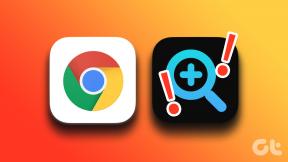Topp 7 sätt att fixa att WhatsApp inte fungerar på mobildata
Miscellanea / / April 06, 2023
Med över två miljarder användare över hela världen har WhatsApp blivit det föredragna valet för många för att hålla kontakten med vänner och familj. Det är också ett populärt namn bland företag med många användbara tillägg. Medan WhatsApp fungerar felfritt på en Wi-Fi-anslutning, möter det ibland problem med att skicka eller ta emot meddelanden på mobildata. Om du ofta möter samma sak, här är de bästa sätten att fixa att WhatsApp inte fungerar på mobildata.

WhatsApp som inte fungerar med mobildata kan lämna dig med en trasig appupplevelse. Det är trots allt väldigt få som får arbeta med en Wi-Fi-anslutning hela tiden. Innan du installerar om appen och börjar om från början, använd tricken nedan för att åtgärda problemet på nolltid.
1. Aktivera mobil dataåtkomst (iPhone)
iOS låter dig inaktivera mobildataåtkomst för enskilda appar. Så om du har stängt av mobildata för WhatsApp på din iPhone, använd stegen nedan för att aktivera det.
Steg 1: Öppna Inställningar på din iPhone.

Steg 2: Bläddra till WhatsApp.

Steg 3: Aktivera växeln "Mobildata".

Öppna WhatsApp för att kontrollera om det fungerar eller inte. Observera att du måste inaktivera Wi-Fi-anslutning på din iPhone för att testa det.
2. Aktivera bakgrundsappuppdatering
Om du inaktiverar bakgrundsappens uppdatering för WhatsApp kommer appen inte att skicka push-meddelanden. Medan inaktivering av uppdatering av bakgrundsapp hjälper till att bevara telefonens batteritid, begränsar det WhatsApp från att hämta data om nya meddelanden eller media i bakgrunden. Så här fixar du det.
iPhone
Steg 1: Öppna WhatsApp i appen Inställningar på iPhone (se stegen ovan).
Steg 2: Aktivera växeln "Bakgrundsappuppdatering".

Android
Steg 1: Hitta WhatsApp på din Android-telefon. Tryck länge på WhatsApp-appikonen.
Steg 2: Öppna WhatsApp-appens infomeny. Välj menyn "Mobildata & Wi-Fi".

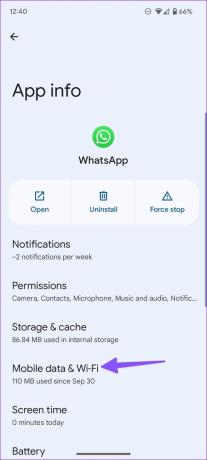
Steg 3: Aktivera växeln "Bakgrundsdata" som möjliggör mobildataanvändning i bakgrunden.

3. Inaktivera datasparläge
Har du ont om månatlig mobildata? Du måste ha aktiverat datasparläge på din telefon och glömt att inaktivera det. WhatsApp kan få problem i ett aktivt datasparläge.
iPhone
Steg 1: Öppna Inställningar på din iPhone (se stegen ovan).
Steg 2: Välj Mobildata.

Steg 3: Välj ditt primära SIM-kort.

Steg 4: Inaktivera växeln "Låg dataläge".
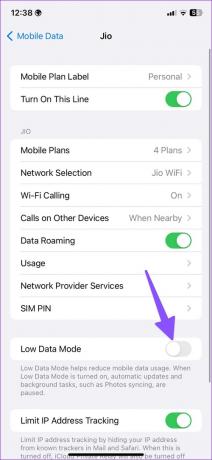
Android
Steg 1: Öppna Inställningar på din Android-telefon.
Steg 2: Gå till menyn "Nätverk och internet".

Steg 3: Välj "Datasparare".
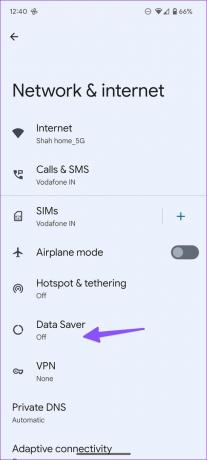
Steg 4: Aktivera växeln "Använd datasparare" från följande meny.

4. Aktivera obegränsad dataanvändning (Android)
Du kan aktivera obegränsad dataanvändning på Android för att fortsätta använda WhatsApp i ett datasparläge. Följ stegen nedan.
Steg 1: Öppna WhatsApp-appens infomeny (se stegen ovan).
Steg 2: Välj "Mobildata och Wi-Fi".
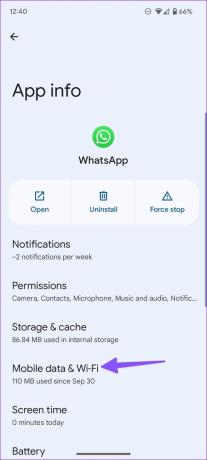
Steg 3: Slå på växeln "Obegränsad dataanvändning".

5. Kontrollera WhatsApp Service Status
WhatsApp är inget nytt för avbrott på serversidan. Om företagets servrar har problem med att hålla jämna steg med hög efterfrågan kan du inte skicka eller ta emot meddelanden på mobildata eller Wi-Fi. Du kommer att fortsätta att se statusen "Ansluter" i appen.
Du kan gå till downdetector.com och sök efter WhatsApp för att bekräfta problemet. När andra möter och rapporterar problem med WhatsApp kommer du att märka grafer för höga avbrott och användarkommentarer. Du har inget annat val än att vänta på att WhatsApp åtgärdar problemet från deras sida. Tills dess kan du följa WhatsApp på sociala medieplattformar för att få de senaste uppdateringarna.
6. Lås WhatsApp i bakgrunden
Vissa Android-skins som One UI, FunTouch OS (Vivo), Oxygen OS och MIUI kan ibland vara för aggressiva. Dessa telefontillverkare stänger av eller dödar appar i bakgrunden för att förlänga batteritiden på din telefon. Du får dock möjligheten att låsa viktiga e-post- eller snabbmeddelandeappar i bakgrunden. Systemet gör ett undantag för låsta appar.
Steg 1: Öppna WhatsApp på din Android-telefon.
Steg 2: Flytta till menyn för senaste appar och hitta WhatsApp.
Steg 3: Tryck länge på WhatsApp-appikonen och välj lås.

7. Uppdatera WhatsApp eller gå med i betaversionen
WhatsApp kan sluta fungera på mobildata på grund av en föråldrad appbyggnad installerad på din iPhone eller Android-telefon. Du kan gå till Google Play Store eller Apple App Store och installera väntande WhatsApp-uppdateringar.

Om du fortfarande har problem med WhatsApp är det dags att gå med i betaprogrammet och testa den outgivna appversionen. WhatsApp för Android tillåter användare att registrera sig för ett betaprogram från själva Play Butik. Under tiden måste iPhone-användare ladda ner Tesflight-appen för att gå med i WhatsApp beta.
Skaffa Testflight-appen för iPhone
Gå tillbaka till en smidig kommunikation på WhatsApp
Om inget av tricken fungerar bör du bekräfta att WhatsApp inte fungerar med mobildataproblem med den lokala operatören. Din lokala operatör kan ha blockerat WhatsApp på grund av statliga order och för att förhindra felaktig information under kritiska situationer.
Senast uppdaterad den 28 oktober 2022
Ovanstående artikel kan innehålla affiliate-länkar som hjälper till att stödja Guiding Tech. Det påverkar dock inte vår redaktionella integritet. Innehållet förblir opartiskt och autentiskt.
Skriven av
Parth Shah
Parth arbetade tidigare på EOTO.tech med tekniska nyheter. Han frilansar för närvarande på Guiding Tech och skriver om appjämförelse, handledning, programvarutips och tricks och dyker djupt in i iOS, Android, macOS och Windows-plattformar.